สวัสดีทุกคน! วันนี้ฉันขอนำเสนอหนึ่งในเคล็ดลับที่มีประโยชน์ที่เราทุกคนชอบและสามารถช่วยเราให้พ้นจากปัญหาได้มากกว่าหนึ่งครั้ง หากคุณทำงานกับชุดโปรแกรม Microsoft Office ระหว่างวันทำงานที่สำนักงาน ที่โรงเรียน มหาวิทยาลัย หรือที่บ้าน คุณคงเคยมีความจำเป็น แยกรูปภาพจากเอกสาร Word ตัวอย่างเช่น ฉันถามคุณว่า คุณแก้ปัญหานี้อย่างไร
ตัวเลือกแรกที่อาจนึกถึงคือถ่ายภาพหน้าจอด้วยปุ่ม «บันทึกหน้าจอ, พิมพ์หน้าจอ» (พิมพ์หน้าจอ) แล้วครอบตัดในโปรแกรมระบายสีเพื่อบันทึกในที่สุด หรือหากคุณต้องการทำให้เป็นระบบอัตโนมัติ บางทีคุณอาจไปที่ Google ผู้ทรงอำนาจเพื่อค้นหาโปรแกรมฟรีที่ทำหน้าที่นี้ ซึ่งมีอยู่มากมาย แต่คุณไม่ต้องการมันจริงๆ หรือคุณไม่จำเป็นต้องพิมพ์หน้าจอ
ผมขอเสนออีกทางเลือกหนึ่ง 3 วิธีที่น่าสนใจ ที่จู่ๆ คุณก็ไม่รู้ตัว แต่คุณควรพยายามให้เร็วที่สุดและเลือกอันที่คุณชอบที่สุด โดยไม่ต้องแนะนำเพิ่มเติม เราจะทำยุ่ง 😉
วิธีที่ XNUMX - เปลี่ยนนามสกุล
วิธีที่ XNUMX - บันทึกเป็นหน้าเว็บ
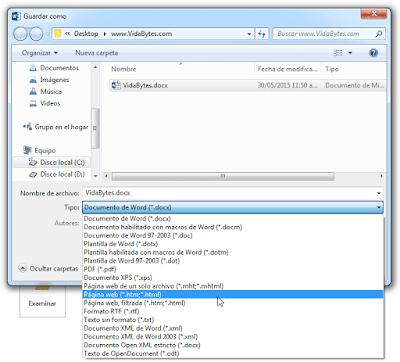
ด้วยเหตุนี้ ไฟล์ที่มีโครงสร้างใหม่จึงถูกแบ่งออก และในเนื้อหา เราจะพบว่าภาพที่แยกออกมานั้นไม่บุบสลายและคงคุณภาพดั้งเดิมไว้ ใน gif ต่อไปนี้ คุณสามารถดูว่าผลลัพธ์สุดท้ายจะเป็นอย่างไร

วิธีที่ III - คัดลอกไปยัง Power Point
นี่เป็นอีกหนึ่งตัวเลือกที่ชาญฉลาดซึ่งควรค่าแก่การพิจารณา ซึ่งประกอบด้วยการคัดลอกรูปภาพของเอกสารไปยัง Power Point และเพียงคลิกขวาที่รูปภาพแล้วเลือกตัวเลือก «บันทึกเป็นภาพ…"
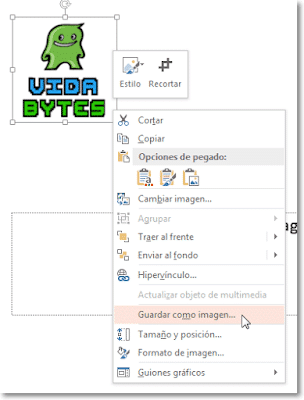
สุดท้าย เลือกรูปแบบที่เราต้องการบันทึกภาพลงในทีมของเรา

นั้นคือทั้งหมด! คุณมีในจานเงิน 3 วิธีในการ บันทึกรูปภาพของเอกสาร ชอบแบบไหน? หากคุณพบว่าข้อมูลนี้มีประโยชน์ ฉันจะขอบคุณถ้าคุณสามารถแบ่งปันบนเครือข่ายสังคมที่คุณชื่นชอบหรือแสดงความคิดเห็น😀